WordPressの古い投稿を共有することは、余分な労力をかけずにトラフィックとエンゲージメントを増やすための、私たちがよく使うトリックのひとつだ。また、毎日新しいコンテンツを公開しなくても、ソーシャルメディアのプロフィールをアクティブで興味深いものに保つことができる。
WPBeginnerでは、定期的にメールマガジン、Facebook、X/Twitter、LinkedIn、Redditを使って古いコンテンツを再シェアしています。
しかし、手作業で古い投稿を共有するには時間と労力がかかる。ありがたいことに、WordPressのプラグインを使えばこの作業を自動化することができ、シンプルで効率的な作業が可能になる。
この記事では、WordPressの古い投稿を自動的に共有する方法をご紹介します。
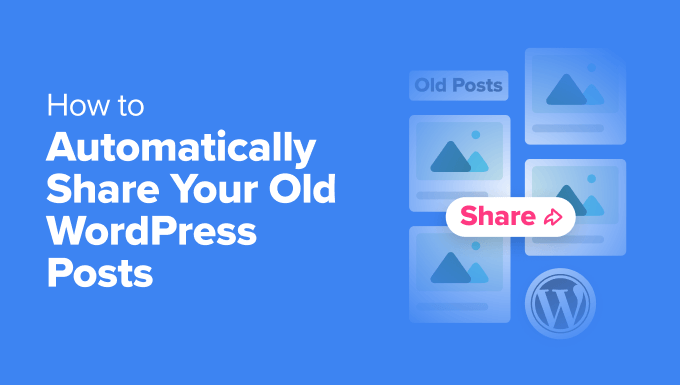
なぜ古いWordPressブログ投稿をソーシャルメディアで共有するのか?
古いブログ記事をフォロワーと共有することで、追加の作業をすることなく、WordPressウェブサイトに多くの訪問者を集めることができます。また、既存のコンテンツをソーシャルメディア用に再利用することで、時間を節約し、他の作業に時間を割くことができます。
さらに、あなたの投稿を見逃したかもしれない新しいフォロワーを惹きつけることもできます。その結果、全く新しいコンテンツを作成することなくページビューを増やすことができ、メールリストの 登録者数やオンラインショップの売上などにつながります。
それでは、古いWordPressブログ投稿を自動的に共有する方法を見ていきましょう。チュートリアルのナビゲーションは、以下のクイックリンクからどうぞ:
ClickSocialを使って古いコンテンツを自動的にシェアする(推奨)
WordPressの古い投稿をソーシャルメディアで共有する最も簡単な方法は、WordPressの最高のソーシャルメディアプラグインの一つであるClickSocialを使用することです。
WordPressのダッシュボードからソーシャルメディアへの投稿を素早くスケジュールすることができます。さらに、特に古いWordPress投稿の共有を自動化する使いやすい機能を提供しています。
このツールについてさらに詳しく知りたい方は、ClickSocialの詳細レビューをご覧ください。
ClickSocialのインストールと設定
まず、ClickSocialのウェブサイトにアクセスし、「Try for Free(無料お試し)」ボタンをクリックして、アカウントにサインアップします。14日間無料でサービスを試すことができます。

次に、ClickSocialアカウントをあなたのウェブサイトに接続するためにAPIキーを生成する必要があります。
ClickSocialダッシュボードから’APIキーをジェネレータ’ボタンをクリックしてください。
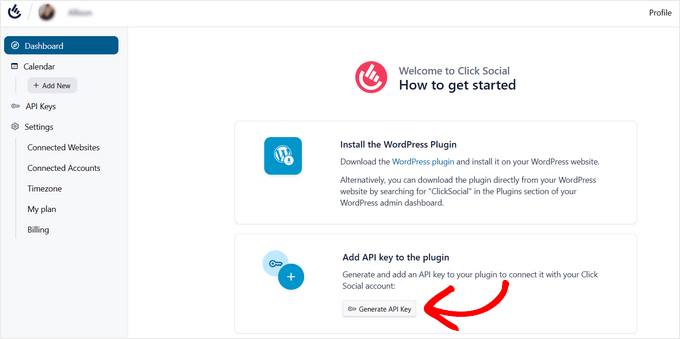
次のページにはAPIキーがリストアップされるが、今は空白になっている可能性が高い。
新規追加」ボタンをクリックすると、新しいAPIキーを作成できます。
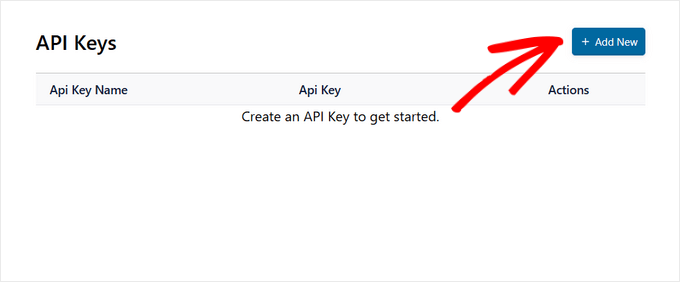
新しいAPIキーを生成するポップアップが開きます。
ウェブサイトの名前など、APIキーの名前を入力し、「APIキーをジェネレータする」ボタンをクリックします。
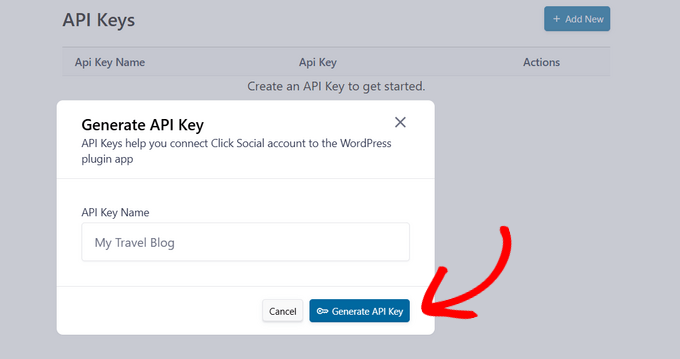
おめでとうございます!APIキーを作成し、ClickSocialアカウントとあなたのウェブサイトを接続することができます。
そのためには、「コピー」ボタンをクリックし、ワードプレスのウェブサイトに戻る必要がある。
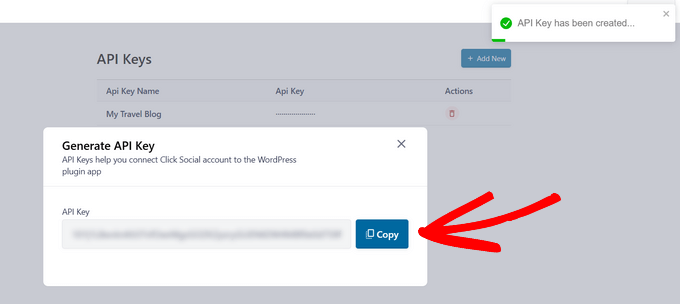
ClickSocialプラグインのインストールと設定
ClickSocialアカウントの設定が完了し、APIキーを取得したら、WordPressのダッシュボードに移動し、無料のClickSocialプラグインをインストールして有効化する必要があります。
ヘルプが必要な場合は、WordPressプラグインのインストール方法をご覧ください。
アクティベーションが完了したら、ダッシュボードのClickSocial ” オンボーディングページに行き、’マイアカウントの設定’ボタンをクリックしてください。
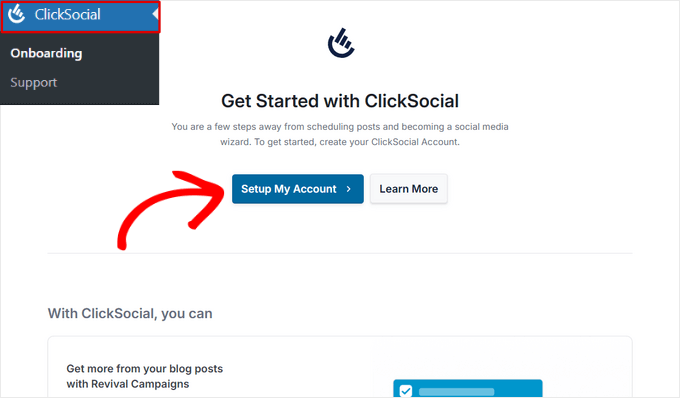
先ほどコピーしたAPIキーを追加するページが表示されます。
APIキーを入力」フィールドに貼り付け、「接続」ボタンをクリックするだけです。
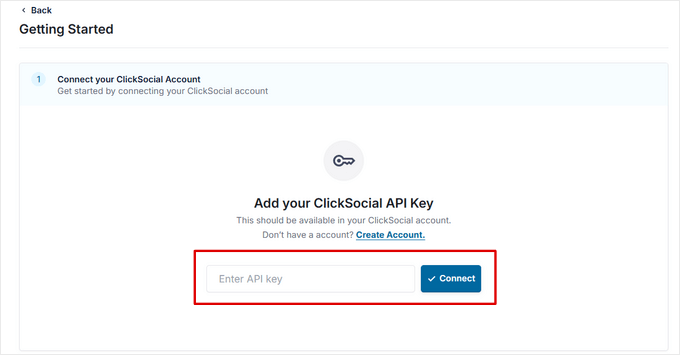
これでソーシャルメディアのアカウントと接続する準備が整いました。
最初のアカウントを追加するには、「アカウントを追加」ボタンをクリックするだけです。
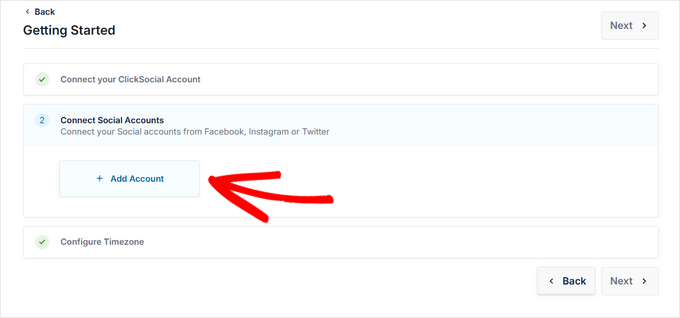
ClickSocialは、Twitter/X、Facebook、Instagramのような最も人気のあるソーシャルメディアネットワークと接続することができます。ここでは、Twitterをソースとして追加する方法を説明します。
Twitterに接続する」オプションをクリックすることで開始できます。
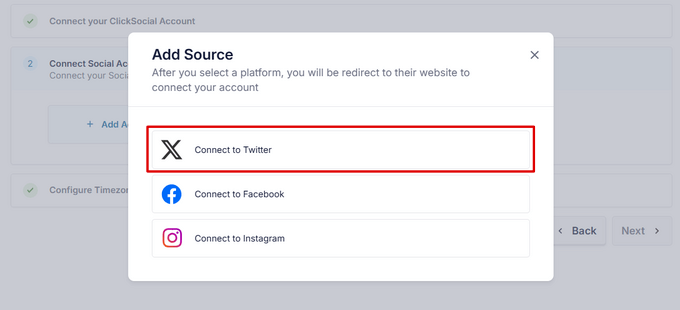
ClickSocialはすぐにTwitterのウェブサイトにリダイレクトしますので、Xアカウントへのアクセスをプラグインに許可してください。
アカウントにログ記録し、「Authorize app」ボタンをクリックします。
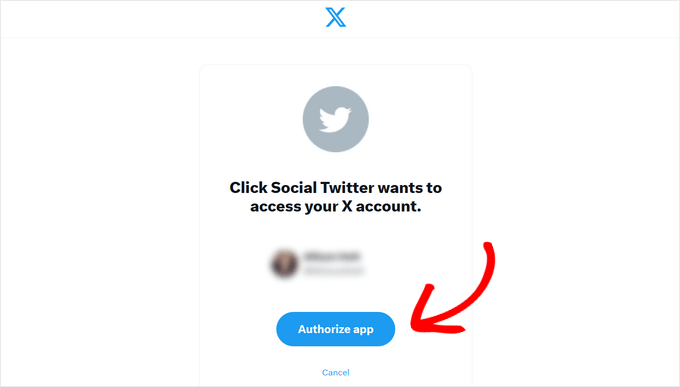
あなたのウェブサイトにリダイレクトされますので、そこで接続したい各ソーシャルメディアのアカウントに対してこのプロセスを繰り返します。
すべてのソーシャルメディアアカウントが接続されたら、投稿のスケジューリングに使用するタイムゾーンを選択することができます。ClickSocialアカウントまたはWordPressウェブサイトのタイムゾーンを選択することができます。このチュートリアルでは、ウェブサイトのタイムゾーンを使用します。
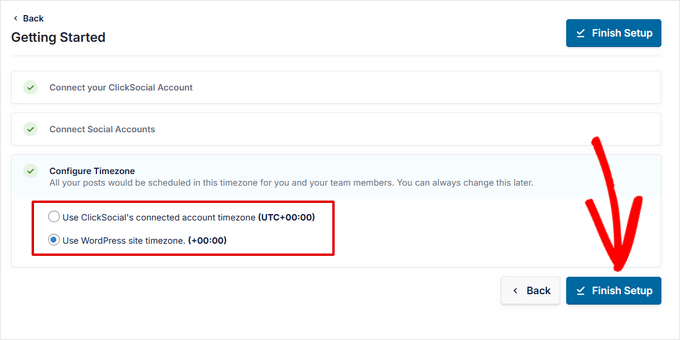
セットアップを完了する」ボタンをクリックして、ClickSocialのセットアップを完了します。これで、古いWordPress投稿の共有を開始する準備ができました。
ClickSocialで古い投稿を復活させる
古い投稿を共有するために使用するClickSocialの機能は、「Revive Posts」と呼ばれています。この機能は、自動的にソーシャルメディアで共有することによって、古いWordPressの投稿を復活させます。
ClickSocial ” Calendarに移動し、’Revive Posts’タブをクリックすることで始めることができます。そこで、’Setup Revival Posts’ ボタンをクリックする必要があります。
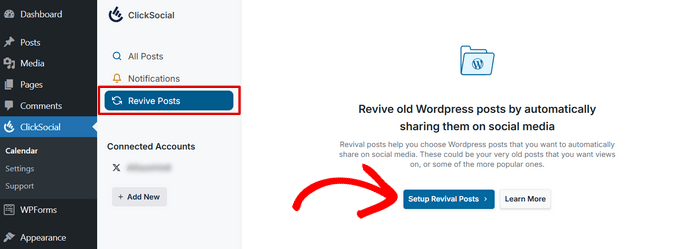
復活キャンペーンを設定するウィザードがポップアップ表示されます。
最初のステップでは、共有したい古い記事が最初に公開された日付の範囲を選択できます。オプションで、共有する記事としない記事のタグを選択し、共有したい記事を書いた著者を選択することができます。
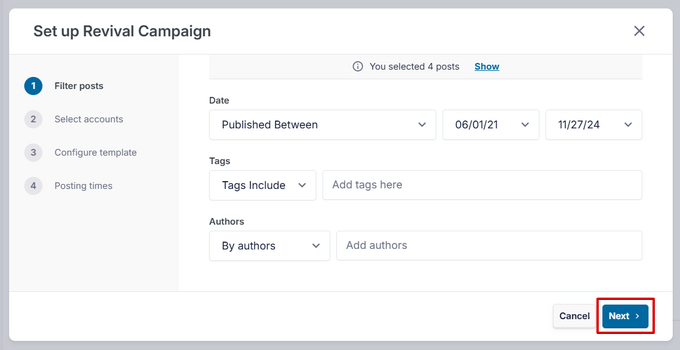
ポップアップの上部には、あなたの条件で選択された投稿の総数が表示されます。フィルターに満足したら、「次へ」ボタンをクリックして次に進みます。
2番目のステップでは、これらの投稿を共有したいソーシャルアカウントを選択することができます。ほとんどの場合、追加したアカウントすべてを選択したいでしょう。
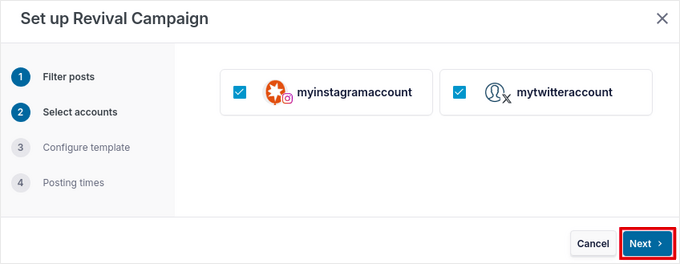
そうしたら、「Next(次へ)」ボタンをクリックして次に進みます。
次のステップでは、投稿テンプレートを作成する。これには、ソーシャルメディアに投稿されるテキストと、投稿タイトル、抜粋、短い投稿リンク用の変数が含まれる。好きであれば、カテゴリーをハッシュタグとして含めることもできる。
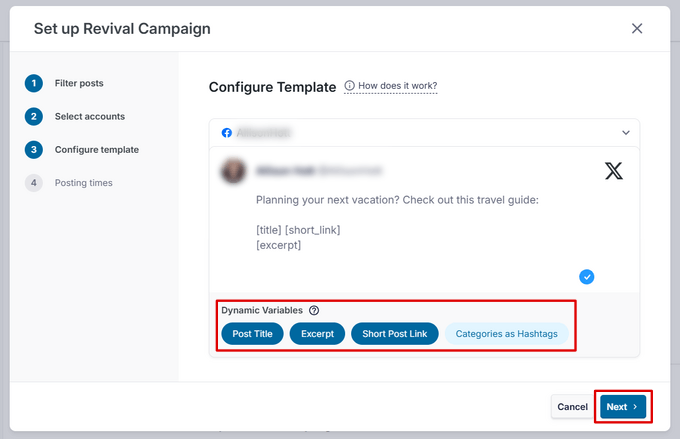
注:複数のソーシャルアカウントに投稿する場合は、プラットフォームごとにテンプレートを作成する必要があります。アカウント名の横にある下向き矢印をクリックすると、各セクションを展開できます。
テンプレートの作成が完了したら、「次へ」ボタンをクリックして次に進みます。
ウィザードの最後のステップでは、古い投稿を共有するための投稿スケジュールを作成できます。追加 “ボタンをクリックすることで、異なる曜日や時間に複数の投稿枠を選択したり、1日に複数の投稿時間を追加したりすることができます。
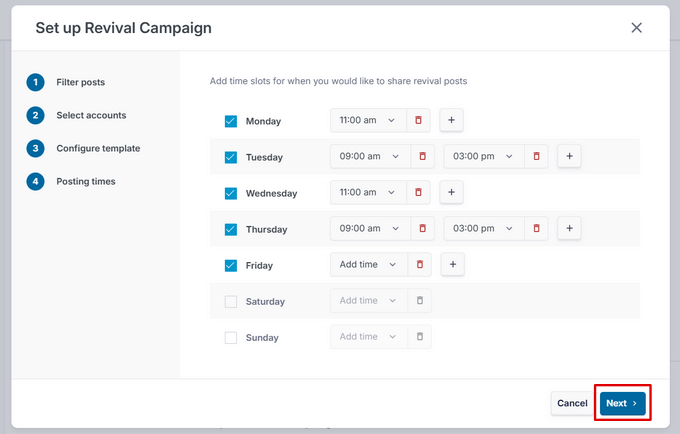
完了したら、「次へ」ボタンをクリックして復活キャンペーンを有効にすることができます。
キャンペーンの「スケジュール」タブが表示され、ソーシャルメディアでシェアされる記事と自動的に投稿される時間を確認できます。
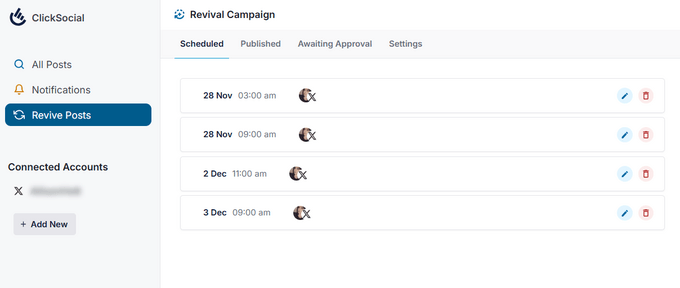
Revive Socialを使って古いコンテンツを共有する(無料)
古いブログ記事を共有する2つ目の方法は、Revive Socialプラグインを使用することです。無料プランで始めれば、WordPressの古いブログ記事をソーシャルメディアで共有し、トラフィックを増やし、アカウントをアクティブに保つことができる。
しかしその前に、X/Twitter経由で古い投稿を共有したいのであれば、まずAPIキーを取得する必要がある。Facebookや他のプラットフォームを使いたいだけなら、このステップは飛ばしても構わない。
プラットフォームAPIキーの取得(X/Twitterのみ)
まず、X Developer Platformにアクセスします。そして、少し下にスクロールし、「無料」オプションの「始める」ボタンをクリックします。
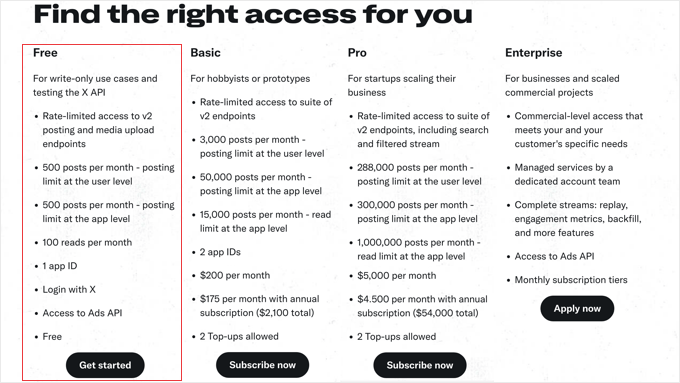
そうすると、X APIへのアクセス・レベルを登録できる別のページが表示されます。
デモのために、無料アカウントにサインアップしてみましょう。
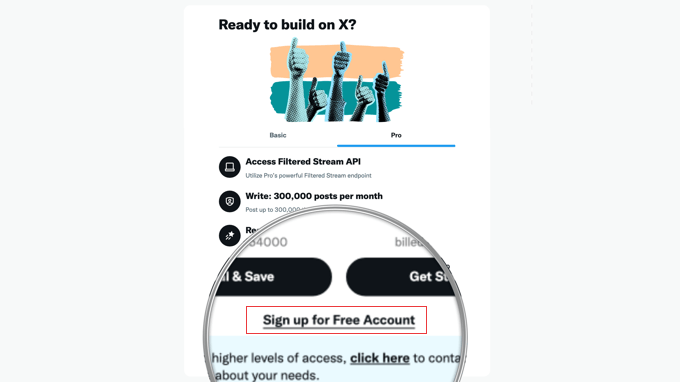
いくつかの利用規約に同意すると、X Developer Portalにリダイレクトされます。
ダッシュボードで、「Project App」というセクションを見つける必要がある。そして、歯車のアイコン(App settings)をクリックする。
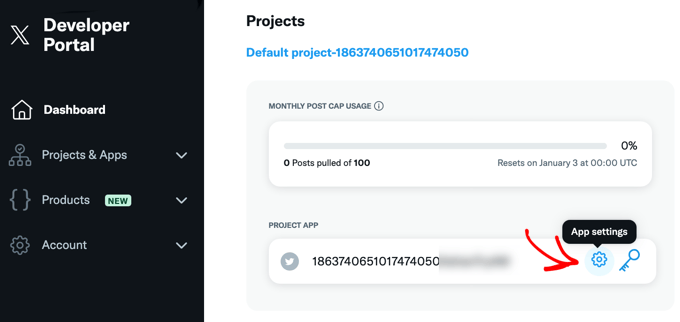
次に、「ユーザー認証設定」というセクションまでスクロールしてください。
ここで「セットアップ」ボタンをクリックします。
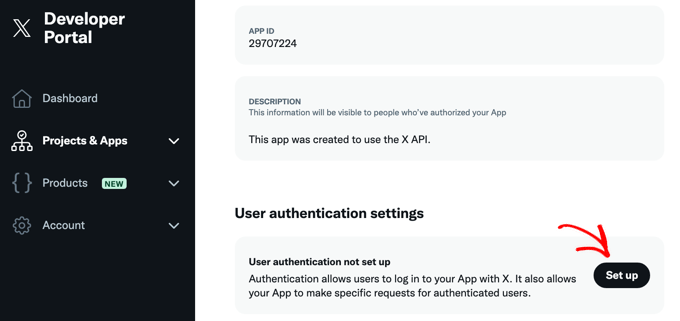
ここで、X/TwitterがRevive SocialWordPressプラグインと接続できるようにOAuth認証を有効にします。
次のページで、アプリの権限で「読み取りと書き込み」を選択します。
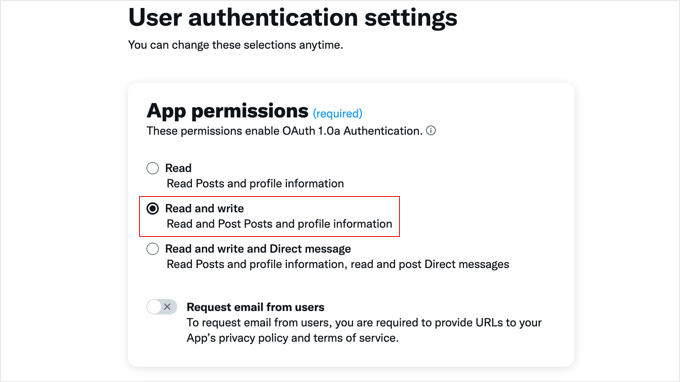
そして、もう少し下にスクロールして続ける。
Type of App(アプリの種類)」セクションで、「Web App(ウェブアプリ)」、「Automated App(自動化アプリ)」、「Bot(ボット)」のいずれかを選択する必要がある。
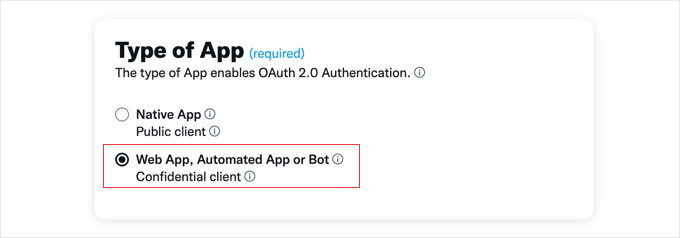
この段階で、「アプリ情報」セクションまでスクロールダウンできる。
コールバックURI/リダイレクトURLには、必ずあなたのウェブサイトのURLの後ろに /wp-admin/admin.php?page=TweetOldPost.
ウェブサイトのURLには、サイトのドメイン名を入力してください。
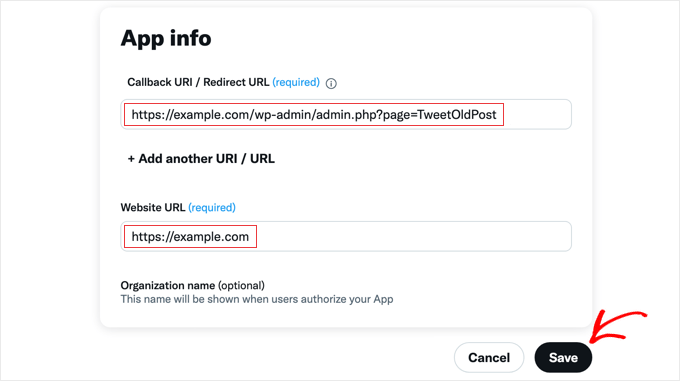
この段階で、下までスクロールして「保存」ボタンをクリックし、設定を保存することができます。
OAuth2.0のクライアントIDとクライアントシークレットが表示されます。このチュートリアルではこの情報は必要ありませんが、将来必要になったときのために、安全な場所にコピー&ペーストしておくとよいでしょう。
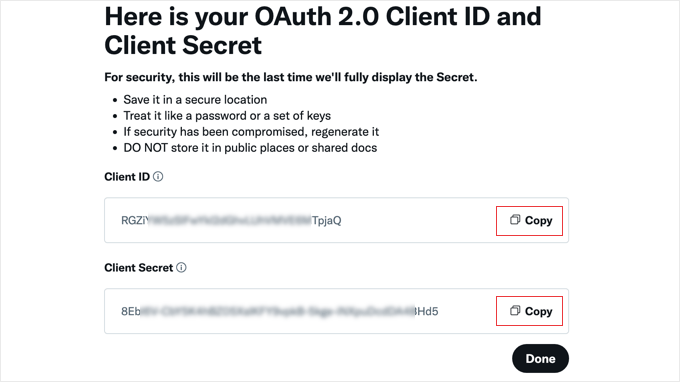
完了」ボタンをクリックすると、X Developer Portalに戻ります。
そこで画面上部の「キーとトークン」タブをクリックする。
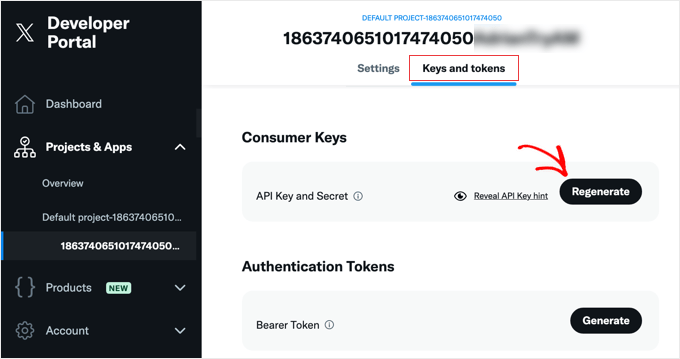
コンシューマー・キー」セクションで、「再生成」ボタンをクリックする。
ポップアップが表示されます。はい、再生成」ボタンをクリックしてください。
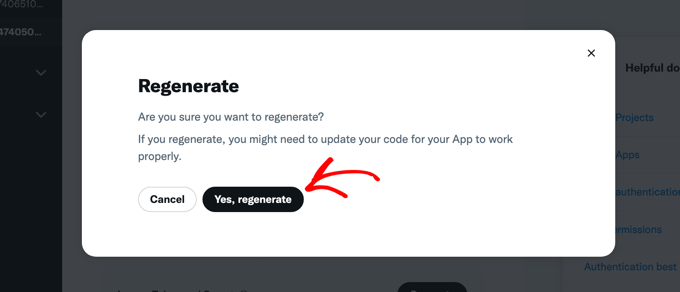
この後、APIキーとAPIキーシークレットが表示されます。
このX Developer Portalページを開いたままにするか、キーを安全な場所に保存して、次のステップのために簡単にコピーできるようにしておきます。2番目の設定の場合は、必ず「はい、保存しました」をクリックしてポップアップを閉じてください。
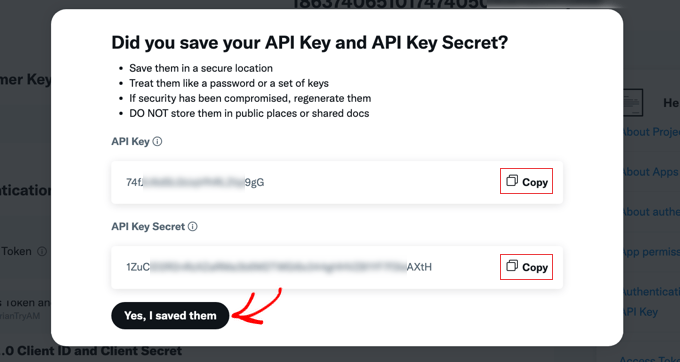
Revive Socialプラグインのインストールと設定
次に、Revive Socialプラグインをインストールし、有効化する必要があります。詳しくは、初心者向けWordPressプラグインのインストール方法をご覧ください。
アクティベート後、Revive Social ” Dashboardに行き、’Accounts’タブを選択します。そして、接続したいアカウントのソーシャルメディアボタンをクリックしてください。
無料のプラグインは、FacebookとTwitterをサポートしていますが、プロバージョンにアップグレードすることで、より多くのソーシャルメディア・プロフィールをアンロックすることができます。
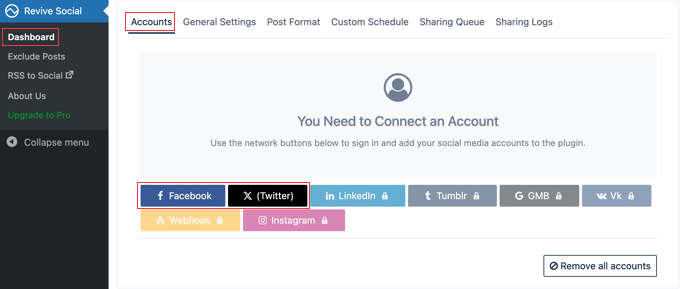
Facebookをクリックするとポップアップが外観されます。
プラグインをプラットフォームに接続できるように、Facebookにサインインするよう求められます。
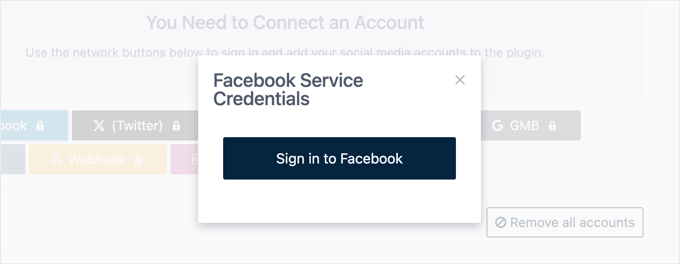
このガイドでは、X/Twitterに古いブログを自動的に投稿する方法を紹介します。
X (Twitter)’オプションを選択した場合、このチュートリアルで以前に作成したXアプリケーションAPIキーを挿入するよう求められます。
そうしたら、『サインイン』をクリックするだけだ。
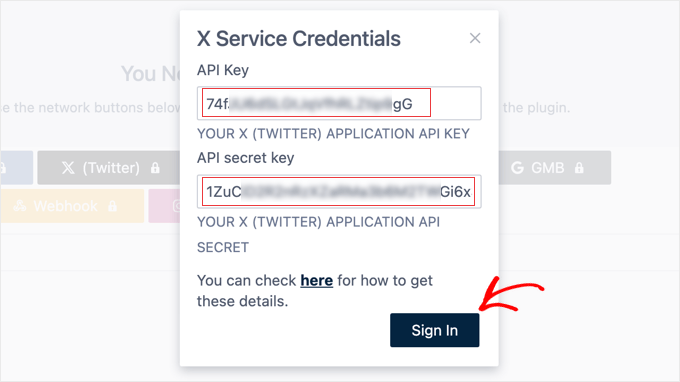
プラグインが認証ページを表示します。
ここで、「アプリを投稿する」ボタンをクリックします。
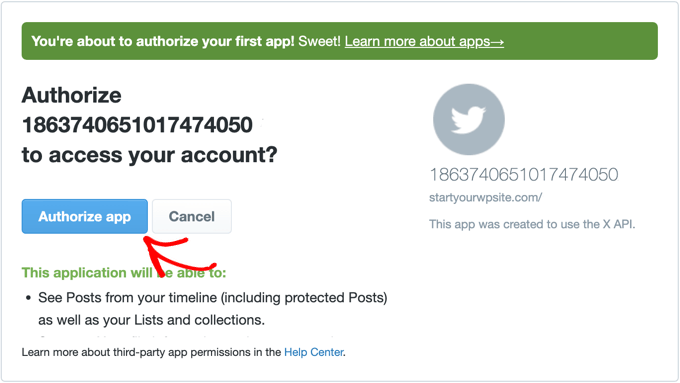
その後、Revive Socialプラグインのページにリダイレクトされます。
投稿のソーシャル共有設定
設定が完了したら、「一般設定」タブをクリックしよう。
まず、「最小共有間隔」を変更することができます。これは、プラグインが各投稿を共有する間に何時間待つかを表します。
また、「最低投稿年齢」を設定することもできます。これは、投稿が「古い」とみなされるまでに経過しなければならない日数です。
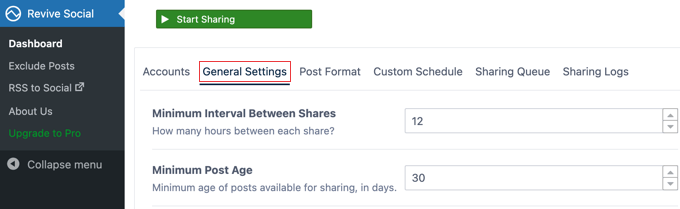
その下に、すべての古いコンテンツが共有された後に、古い投稿を再び共有するかどうかを選択することができます。こうすることで、プラグインは過去に公開したすべての投稿を常に循環させることができます。
これを行うには、’Share More Than Once’の隣にあるボックスにチェックを入れるだけです。

その後、タクソノミーを含めるか除外するかを選択できます。
タクソノミー」の隣に、使いたいカテゴリーやタグを入力します。次に、「除外」ボックスをチェックするかしないかを決めます。

WordPressサイトへの訪問者をトラッキングしている場合、古い投稿にクエリータグを自動的に追加することができます。これにより、古い投稿がどのようなパフォーマンスをしているのかをよりよくトラッキングすることができます。
これを行うには、「Google アナリティクス トラッキングを有効化する」の横にあるボックスにチェックを入れるだけです。
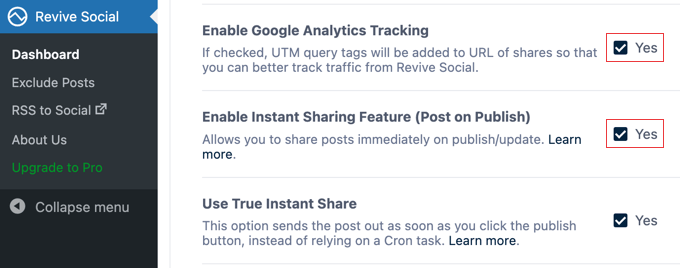
ヒント:まだGoogleアナリティクスを設定していない場合は、初心者向けガイドのWordPressにGoogleアナリティクスをインストールする方法をご覧ください。
投稿が公開されたらすぐに共有したい場合は、「インスタント共有機能を有効にする」の横にあるボックスにチェックを入れてください(上のスクリーンショットを参照)。
共有設定が完了したら、ページ下部の「保存」ボタンをクリックします。
古いコンテンツを共有するためのソーシャルメディア投稿のカスタマイズ
次のステップは、ソーシャルメディアの投稿があなたのブログ記事を共有するときにどのように見えるかを設定することです。これを行うには、ページ上部の「投稿フォーマット」タブをクリックします。
このページでは、「コンテンツを共有」ドロップダウンで共有したいコンテンツを選択できます。投稿タイトル、投稿内容、投稿タイトルと内容、投稿抜粋のオプションがあります。
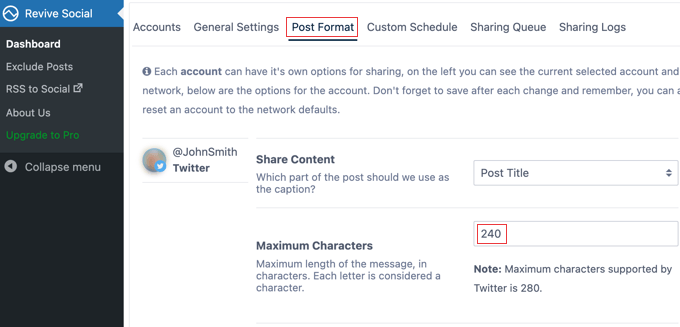
次に、「最大文字数」ボックスでソーシャルメディア投稿の長さを変更できます。
より多くのトラフィックを得るためには、「リンクを含む」の隣にあるボックスにチェックを入れることを本当に〜してもよいですか?
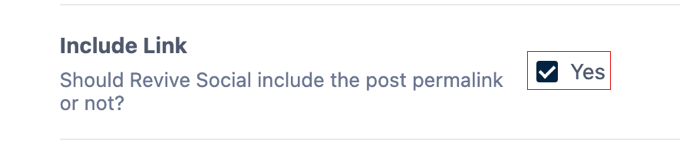
さらにページの下には、ソーシャル投稿にリンクを追加する際にURL短縮ツールを使用するオプションがある。
これで、投稿にハッシュタグを追加できる。無料版のプラグインでは、ソーシャルメディアに投稿するたびに共通のハッシュタグを自動的に追加することができます。このオプションを選択すると、タグを追加できる新しいフィールドが表示されます。
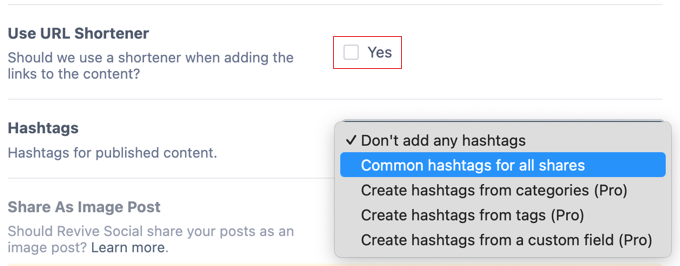
その後、ページ下部の「投稿フォーマットを保存」ボタンをクリックしてください。
プラグイン設定のカスタマイズが完了したら、画面右上の「Click to Start Sharing」ボタンを選択するだけです。
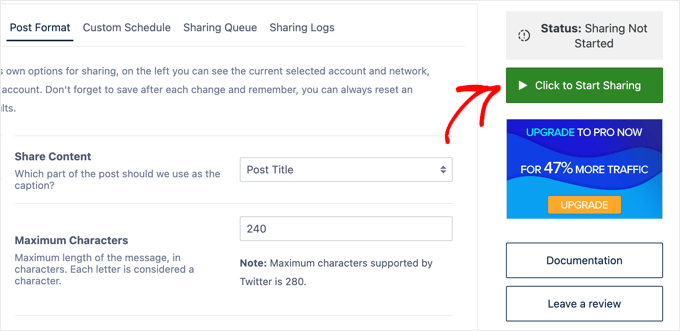
共有キュー」タブを選択すると、ソーシャルメディアで共有する前に投稿をプレビューできる。
ここでは、投稿をスキップしたり、編集したり、特定の投稿が共有されないようにすることもできる。
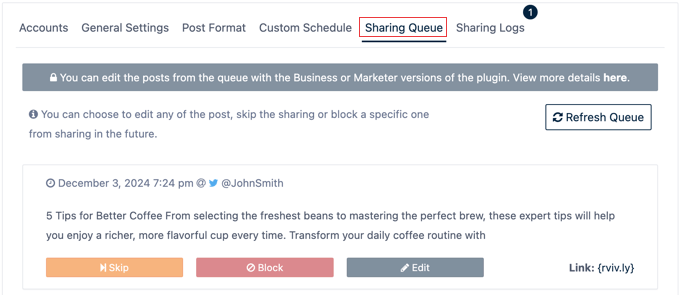
これだけです!これで、古いWordPress投稿が自動的にソーシャルメディアで共有されるようになります。
ブログ記事をソーシャルメディアで自動的に共有するその他の方法
ClickSocialとRevive Socialだけがソーシャルメディア上でブログ記事を自動的に共有するために使用できるプラグインではありません。もし代替を見つけたいのであれば、Uncanny Automatorを使うことをお勧めする。
Uncanny Automatorは、あなたのサイトに自動ワークフローを作成するのに役立つ最高のWordPress自動化プラグインです。例えば、新しい投稿が公開されたときに自動メールを送信するために使用することができます。
また、ブログ投稿をソーシャルメディアで自動的に共有する方法について、Uncanny Automatorを使ったガイドも多数ご用意しています。こちらからご覧いただけます:
- WordPressで新規投稿を公開したら自動的にツイートする方法
- WordPressからInstagramに自動公開する方法
- WordPressからFacebookに自動投稿する方法
- WordPressからスレッドに自動投稿する方法
- IFTTTでWordPressとソーシャルメディアを自動化する方法(&その他)
どの古い投稿がソーシャルメディアでシェアされるかをもっとコントロールしたいなら、Bufferのようなツールを使うこともできる。ソーシャルメディアスケジューリングアプリで、特定の時間に共有される投稿を選択できる。
詳しくは、WordPressでソーシャルメディアへの投稿をスケジュールする方法をご覧ください。
この記事が、古いWordPress投稿を自動的に共有する方法を学ぶのにお役に立てば幸いです。YouTubeの動画からWordPressの投稿を自動的に作成する方法や、WordPressユーザーのための究極のソーシャルメディアガイドもご覧ください。
If you liked this article, then please subscribe to our YouTube Channel for WordPress video tutorials. You can also find us on Twitter and Facebook.





Michael
Changes in Facebook policy dictate that the plugin must achieve authorization manage_pages and publish_pages. I’ve gone three rounds with Facebook and have yet to receive approval. Two months!
Uriahs
Hi Michael, this issue regarding has been fixed a while back, you no longer need to create an app to connect your accounts. All it takes now is a click of a button
Markus Martin
I only use it with twitter because twitter cards ovewrite its premium featured image option. It shows ugly links on Facebook and resets cached facebook urls and featured images. They should make the option to show featured link with image free, but make posting with image attached a premium version if they so desperately want money.
Dorothy
I installed plug in on Godaddy managed site and set up old according directions on your video. One post posted and no others have posted though it continues to say one will posts in 7 hr 30 minutes. What have I missed ? My settings: Min interval 8, min age 30, max age 0, share more once unchecked, posts box checked.
Also it says I have two accounts and I have only set up Twitter, unless I accidentally have two Twitter accounts by mistake. So how do I find out and how to rectify
I am not a computer person and new to WordPress. I may subscribe if I think it is beneficial. I have went to a local WP user group and it was over my head. Thanks for your assistance in this matter.
Rizwan
This revive old post plugin is not tested with 4.5.2, what to do now? any other plugin?
Gemma
This has just stopped working for me – giving a 301 instead of the link via Twitter. Deleted and reinstalled, played about with shortening link but no luck! Any resolution or alternative is appreciated, such a time saver!
Jim
if you have your new posts set to trigger your MailChimp account; will the revived posts also trigger your MailChimp account?
WPBeginner Support
If you revive posts in a way that they reappear in your RSS feed, then yes.
Admin
James Burnette
Thanks for the great post.
Melissa
The premium version is now $75.
Nouman Younas
Nice,,, i lll surely try this method on my one blog for checking results..
i have a question How to Automatically Share Your Old new Posts?
i don’t want to share it manually . and i also don’t want to give access of social media profiles to my all authors.
DanCarr
I assume you guys know about the free plugin “buffer old posts” so I’m curious why you would not mention it? It does the same as this plugin, but sends it all to Buffer instead. You can control how often it sends items and you can exclude posts and categories as well. I’ve been using it for a while and it works perfectly. I’d far rather send things to Buffer because then it slots in better with my normal daily postings.
sadman123
how to get a floating menu and a floating page navigator in wordpress
John
Nice post. I basically use Revive old Posts. Its a great plugin. But I stopped it due to the fact that I do not have much posts. I have roughly 30…